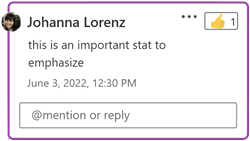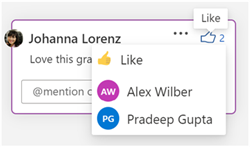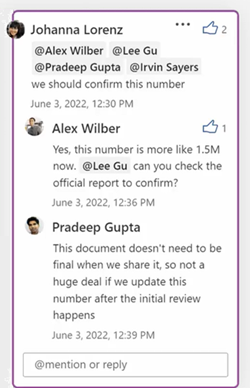Word для Интернета теперь позволяет добавлять свои реакции на комментарии и ответы. Эта функция была запущена с like в качестве первого доступного типа реакции с другими типами реакции.
Добавление реакции
-
Выберите существующее примечание в Word веб-документа или добавьте новое примечание.
-
Нажмите кнопку Нравится реакции (кнопка вверх) в правом верхнем углу карта комментария. При необходимости можно выбрать еще раз, чтобы удалить реакцию.
-
Убедитесь, что кнопка реакции стала цветной, в частности, что указывает на вашу реакцию. Также обратите внимание на смежный номер счетчика реакций.
Индикация и параметры
-
При наведении указателя мыши на кнопку "Нравится" для комментария с существующими лайками появится список имен пользователей, показывающих, кому понравилось примечание до сих пор. Этот список будет обновляться в режиме реального времени при совместной работе над документом в Word для Интернета.
-
Число по значку указывает общее число пользователей, которые отреагировали на этот конкретный комментарий.
-
Если другие пользователи ранее отреагировали на этот комментарий, вы можете навести указатель мыши на кнопку реакции, чтобы просмотреть список их имен.
-
Вы также можете прокрутить поток комментариев, чтобы увидеть реакции на предыдущие ответы.
React к предыдущему ответу в потоке комментариев
Помимо реагирования на самый верхний комментарий, вы можете реагировать на любые другие комментарии в последовательности беседы.
-
Щелкните, чтобы развернуть и прокрутить при необходимости, чтобы увидеть другие комментарии в потоке.
-
Наведите указатель мыши на любой конкретный ответ, чтобы увидеть его, и нажмите кнопку "Нравится ". После того как ответ содержит реакции, кнопка "Нравится" и индикатор счетчика будут постоянными.
Специальные возможности клавиатуры
React к примечаниям только с клавиатуры
-
Нажмите клавиши ALT+F12 , чтобы перейти от текста привязки документа к потоку комментариев.
-
При необходимости перейдите к любому примечаниям в потоке с помощью стрелки вниз.
-
Нажмите клавишу TAB , чтобы переместить фокус на кнопку Нравится .
-
Нажмите клавишу ВВОД или ПРОБЕЛ , чтобы нажать кнопку Нравится .
-
После того как комментарий или ответ содержит реакции, можно использовать alt+ стрелку вниз , чтобы переместить фокус в список пользователей и перейти по этому списку со стрелкой вниз и стрелкой вверх.
Известные проблемы
-
Реакции на комментарии в Word в Интернете пока не видны участникам совместной работы на других платформах (Windows, Mac, iOS, Android).
-
В примечаниях в некоторых старых документах может не быть кнопки реакции, но добавленные в том же документе комментарии будут иметь кнопку реакции.
-
Первоначально Like является единственным доступным типом реакции. К этой и другим платформам будут добавлены другие типы реакций.
Примечание: Обратите внимание, что другие пользователи могут изменять ваши примечания. Комментарии в документе Office хранятся в файле, поэтому любой пользователь, имеющий доступ к файлу, может изменить его.
Доступность
Реакции на комментарии доступны всем пользователям в Word в Интернете.